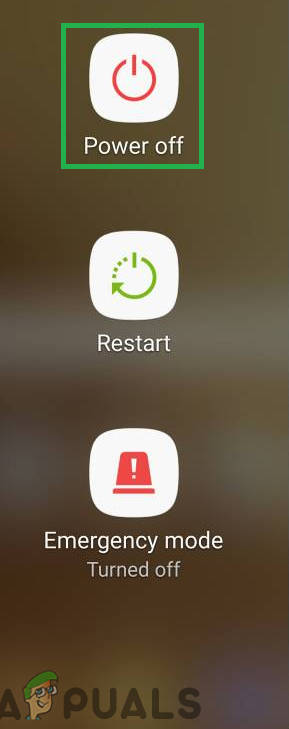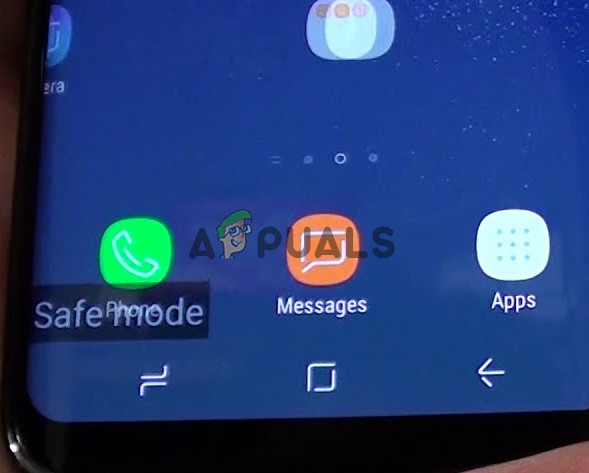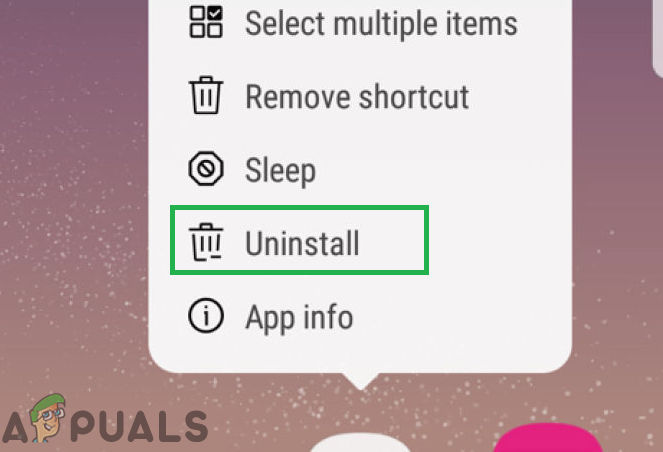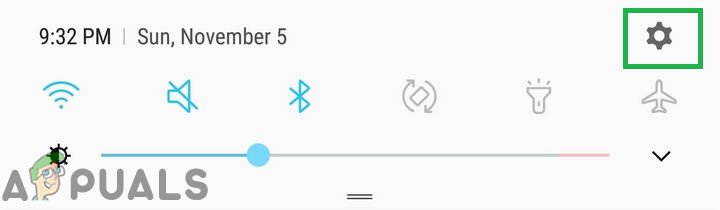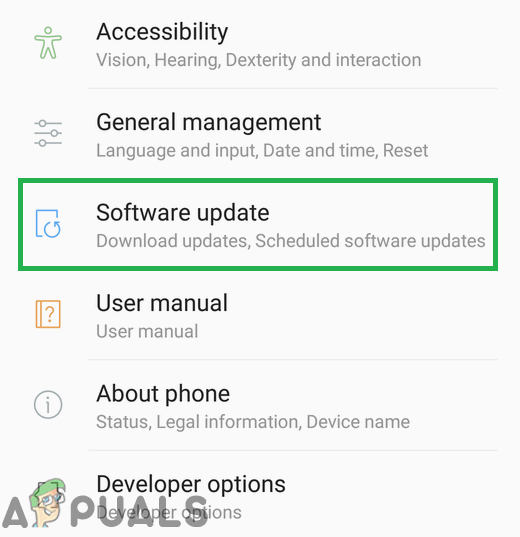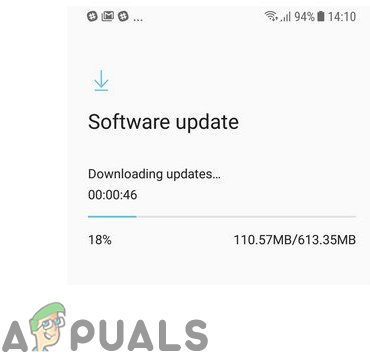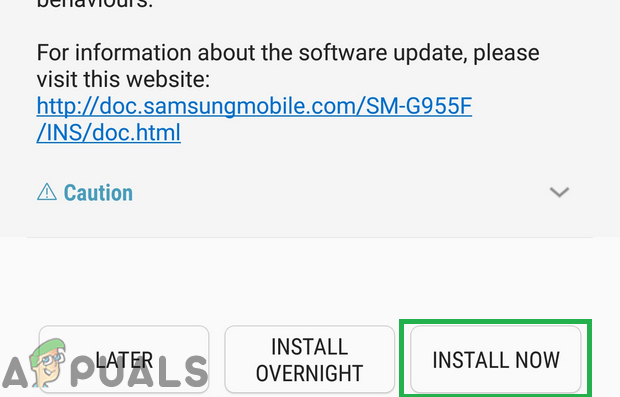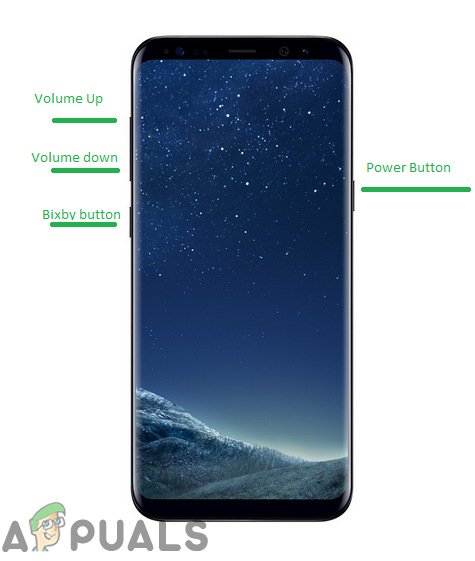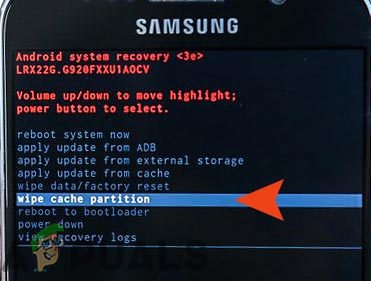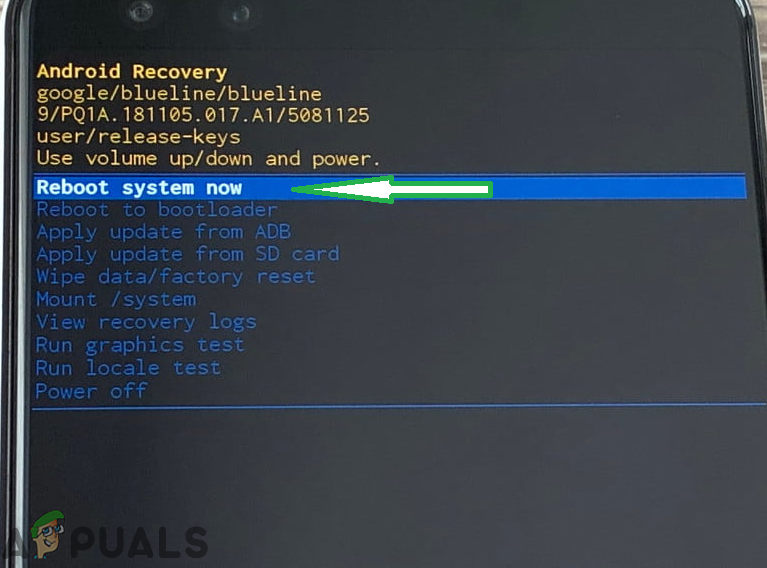Galaxy S8 är det åttonde tillskottet till Samsungs flaggskepp Galaxy-sortiment av mobila enheter. Galaxy S8 blev mycket populär på grund av sin innovativa skärmdesign och förbättrade funktioner som var ganska unika vid den tiden. Mobilen fortsatte stödet för trådlös laddning som sina föregångare. Det blev dock komplicerat när den trådlösa laddningen slutade fungera för många användare efter en uppdatering.

Trådlös laddning på S8
Vad förhindrar att den trådlösa laddningsfunktionen fungerar på Galaxy S8?
Efter att ha fått många rapporter från flera användare bestämde vi oss för att undersöka problemet och tog fram en uppsättning lösningar som utrotade problemet för de flesta av våra användare. Vi tittade också på orsakerna till vilka detta problem utlöstes och listade dem nedan.
- Utdaterad programvara: I vissa fall slutade funktionen för trådlös laddning bara att fungera efter att telefonen fick en uppdatering av Android-versionerna. Ofta erkänner utvecklare dessa typer av buggar och tillhandahåller korrigeringar för dem i sina nyare uppdateringar.
- Felaktig applikation: Det är möjligt att en specifik applikation kan störa viktiga delar av systemfunktionerna och hindra telefonen från att ladda trådlöst.
- Cache: Alla applikationer lagrar cache på enhetens partition för att minska laddningstiderna och ge användarna en mjukare upplevelse. Denna cache innehåller mestadels vissa startkonfigurationer, men över tiden kan den skadas på grund av vilken den kan störa viktiga delar av systemfunktionerna. Det kan också störa den trådlösa laddningsfunktionen och förhindra att den fungerar korrekt.
- Hårdvaruproblem: Det är också möjligt att den trådlösa laddningsfunktionen hos Samsung slutade fungera på grund av ett problem med de interna hårdvarukomponenterna. Om så är fallet måste telefonen tas för service och troligen kommer en ersättare att ges till dig.
- Omslag: Om du använder ett skydd på telefonen medan du försöker ladda det trådlöst rekommenderas det att du tar av locket. Telefonen måste vara direkt i kontakt med laddaren för att fungera. Var också försiktig eftersom det ofta är ett skärmskydd installerat på baksidan av telefonen som också kan störa laddningsprocessen.
- Felaktig laddare: I vissa fall kan laddaren som du använder för att ladda telefonen trådlöst vara felaktig på grund av att den inte laddar telefonen korrekt.
Nu när du har en grundläggande förståelse för problemets natur kommer vi att gå vidare mot lösningarna. Se till att implementera dessa lösningar i den specifika ordning i vilken de tillhandahålls för att undvika konflikter.
Lösning 1: Byta laddare
Det är möjligt att trådlös laddare som du använder för att ladda enheten inte vara arbetssätt ordentligt. Därför rekommenderas att du försöker avgift de telefon med en annorlunda laddare eller försök att avgift till annorlunda telefon med laddare och kolla upp för att se om det fungerar ordentligt. Om telefonen laddas ordentligt med en annan laddare betyder det att problemet ligger hos den trådlösa laddaren och att den måste bytas ut.
Lösning 2: Identifiering av problemet
I det första steget kommer vi att identifiera om problemet är med programvaran eller hårdvaran. För det kommer vi att starta telefonen i felsäkert läge som förhindrar tredjepartsapplikationer från att startas.
- Tryck och håll de kraft knapp på sidan av telefonen tills startalternativen visas på skärmen.
- Långt tryck på “ Stäng av ”-Knappen och sedan knacka på ' Säker Läge ”Alternativ.
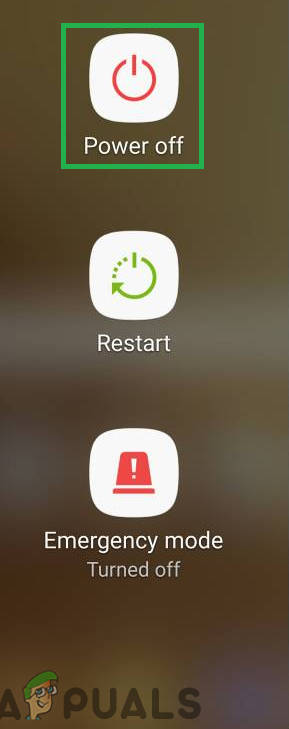
Tryck och håll nere ”avstängningsknappen”
- Telefonen kommer nu omstart i Säker Läge och orden “ Säker Läge ”Kommer att skrivas på lägre vänster av skärm .
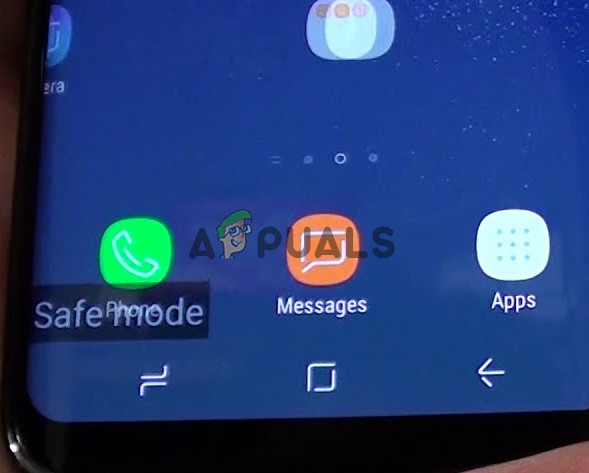
Säkert läge skrivet i nedre vänstra hörnet på skärmen
- Ansluta den trådlösa laddaren och kolla upp för att se om problemet kvarstår.
- Om telefonen startar till avgift det betyder att problemet är relaterad till programvara och troligen en felaktig Ansökan . Du kan försöka felsöka vilket program som orsakade problemet.
- Navigera till lansera skärm och lång Tryck på ikon av en Ansökan .
- Välj ' Avinstallera ”Från listan över alternativ som visas och tryck på“ Ja ”I meddelandet.
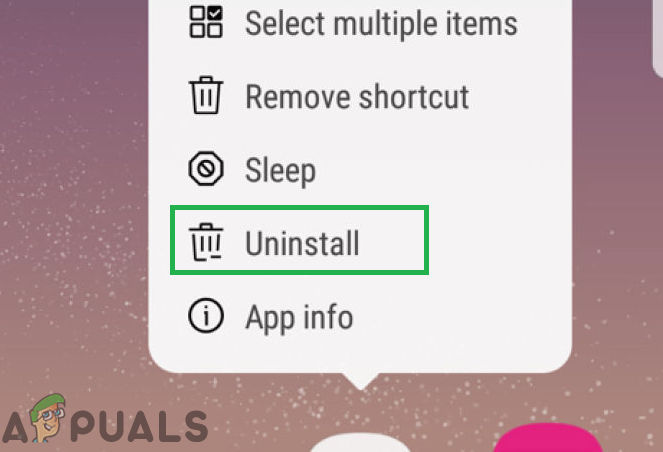
Långt tryck på ett program och välj 'Avinstallera' från listan
- Nu omstart in i vanligt läge och kolla upp för att se om problemet kvarstår.
Lösning 3: Uppdatera programvara
Ibland driver utvecklare uppdateringar för att fixa vissa buggar och fel i smartphonens programvara. Därför kontrollerar vi i det här steget om det finns en uppdatering tillgänglig för programvaran. För det:
- Drag ner de aviseringar panel och Välj den “ inställningar ”-Ikonen.
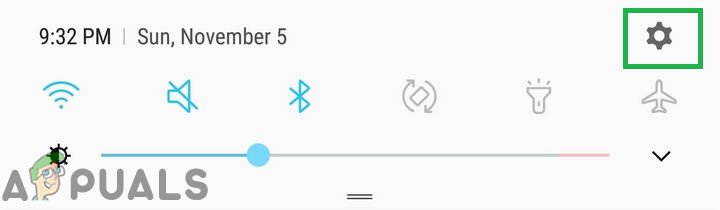
Dra ner meddelandepanelen och knacka på ikonen 'Inställningar'
- Inuti inställningar , skrolla ner till botten och knacka på “ programvara Uppdatering '.
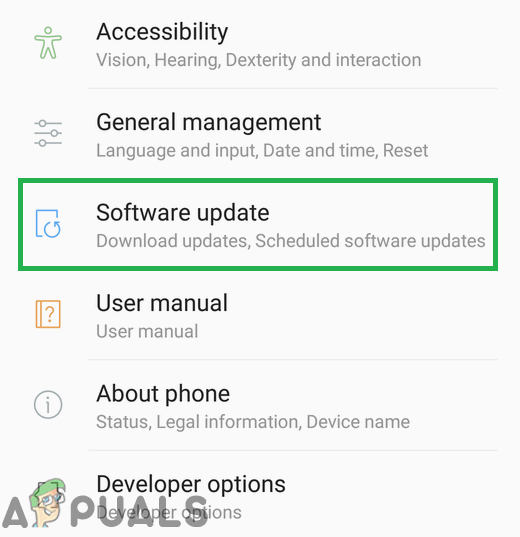
Knacka på alternativet 'Programuppdateringar'
- Knacka på ' Kolla efter Uppdateringar ”Alternativ och vänta tills telefonen slutför de kontroll bearbeta .
- Klick på ' Ladda ner Uppdateringar Manuellt ”-Alternativet och ladda ner kommer nu att börja.
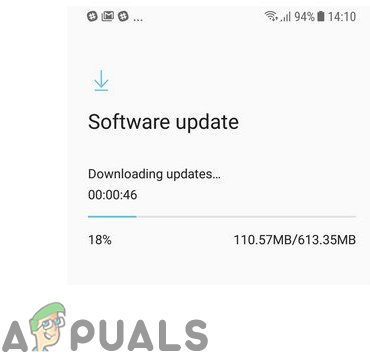
Tryck på alternativet för programuppdatering
- När nedladdningen är klar, knacka på 'Installera Nu ”Alternativ.
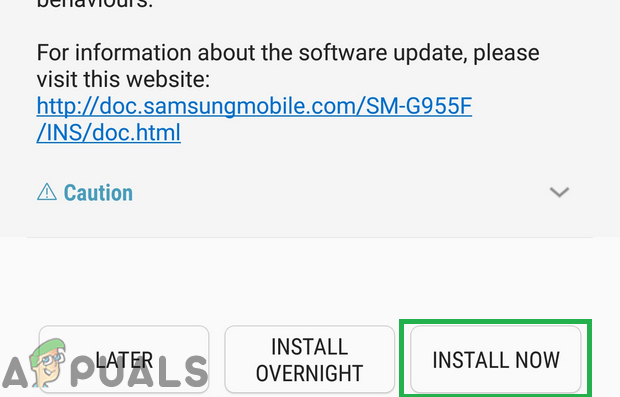
Knacka på alternativet 'Installera nu'
- Din telefon kommer nu automatiskt vara startade om och viktiga uppdateringar kommer att bli installerad .
- Efter telefonen avslutar starta upp , ansluta de laddare och kolla upp för att se om problemet kvarstår.
Lösning 4: Ta bort cache
Om cachen för en viss tredjepartsapplikation eller ett systemapplikation har skadats kan det störa och äventyra viktiga systemfunktioner. En av dem är den trådlösa laddningsfunktionen. Därför kommer vi i detta steg att ta bort systemcachen. För det:
- Håll ned ” kraft ”-Knappen och tryck på“ Växla av ”Alternativ.
- När enheten är helt avstängd håller du ned “ Volym Ner ' och den ' Bixby ”-Tangenten. I samma fall trycker du också och håller ned “ Kraft ' knapp.
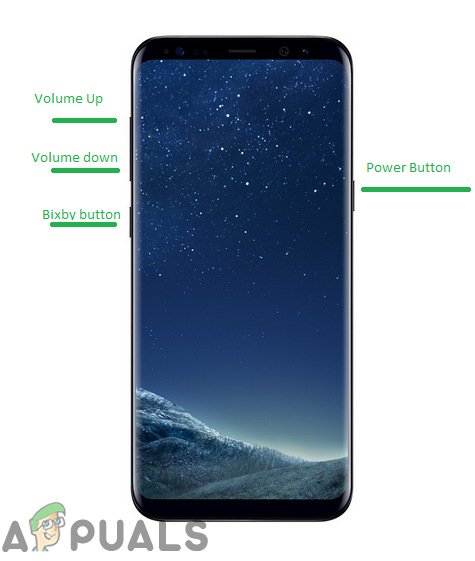
Knappläge på S8
- När den gröna Android-logotypen visas, släpp alla tangenter. Enheten kan visa “ Installera systemuppdateringar ' ett tag.
- Använd volym ner för att markera “ Torka Cache Dela Alternativ och när den är markerad trycker du på Kraft ' nyckel till Välj Det.
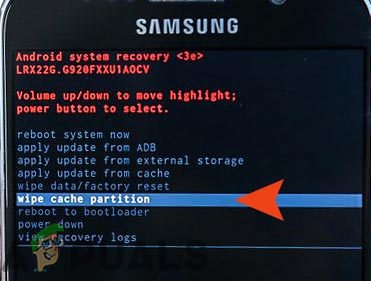
Markera alternativet Torka cachepartition och tryck på strömbrytaren
- Efter att torkningsprocessen är klar markerar du “ Starta om Systemet Nu Alternativ genom att trycka på “volym ned” -knappen och trycka på “ kraft ”-Knappen till Välj Det.
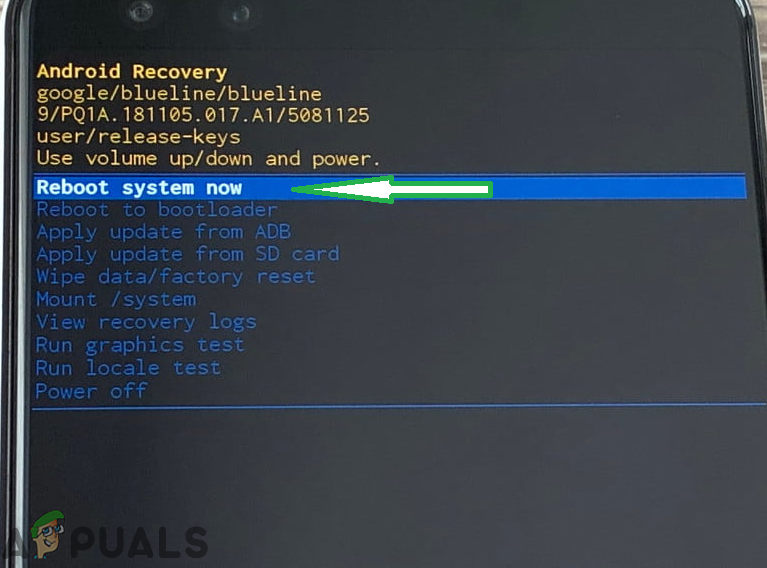
Markera alternativet 'Starta om systemet nu' och tryck på 'Power' -knappen
- Telefonen kommer nu att vara startade om i vanliga fall, kolla upp för att se om problemet kvarstår.